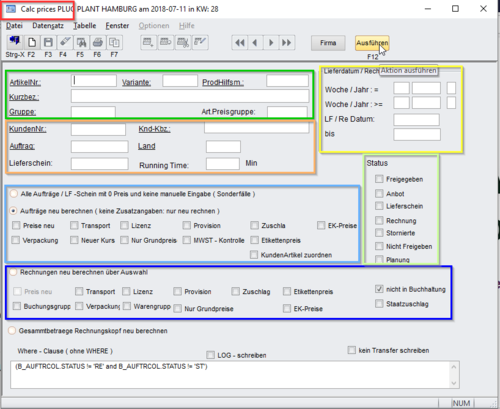Preise berechnen: Unterschied zwischen den Versionen
Aus PPwiki
| Zeile 16: | Zeile 16: | ||
*Im dunkelblauen Rahmen können Rechnungen für einzelne - auszuwählende - Positionen neu berechnet werden. | *Im dunkelblauen Rahmen können Rechnungen für einzelne - auszuwählende - Positionen neu berechnet werden. | ||
| − | Nach Eingabe der Selektionskriterien wird auf >>Ausführen<< oder "F12 | + | Nach Eingabe der Selektionskriterien wird auf >>Ausführen<< oder <span style="background-color:#d8d8d8;">'''F12'''</span> geklickt, um die Berechnung durchzuführen. |
'''Achtung''': es ist darauf zu achten, dass der Haken bei "nicht in Buchhaltung" nicht entfernt wird! | '''Achtung''': es ist darauf zu achten, dass der Haken bei "nicht in Buchhaltung" nicht entfernt wird! | ||
Version vom 11. Juli 2018, 12:40 Uhr
Mit "Tool, Preise berechnen" hat man ein umfangreiches Werkzeug, um Artikel-, Kunden- oder Auftragsbezogen eine Neuberechnung von Preisen aus bestehenden Aufträgen oder sogar aus (nicht abgeschlossenen) Rechnungen durchzuführen.
- Im grünen Rahmen sind die Selektionsfelder für den Artikel.
- Im orangen Rahmen kann auf Kunden und bis zu konkretem Auftrag/Lieferschein eingeschränkt werden.
- Im gelben Rahmen wird der Zeitraum eingeschränkt:
- in der ersten Zeile nach konkreter Woche
- in der zweiten Zeile ab einer Woche
- in Zeilen drei und vier kann das Datum/ein Zeitraum eingetragen werden.
- Im neongrünen Rahmen kann der Status besonders definiert werden.
- Im hellblauen Rahmen wird die Art der Neuberechnung für Aufträge definiert:
- standardmäßig gibt es keine Zusatzangaben.
- über die Auswahlfelder kann die Preisart, der zur Neuberechnung ansteht, festgelegt werden.
- Im dunkelblauen Rahmen können Rechnungen für einzelne - auszuwählende - Positionen neu berechnet werden.
Nach Eingabe der Selektionskriterien wird auf >>Ausführen<< oder F12 geklickt, um die Berechnung durchzuführen.
Achtung: es ist darauf zu achten, dass der Haken bei "nicht in Buchhaltung" nicht entfernt wird!